hplaserjet1020打印机怎么连接电脑
HP LaserJet 1020 打印机是一款高性能、高效率的打印设备,为用户提供了便捷的打印体验,想要连接 HP 1020 打印机到电脑上需要先安装驱动程序。安装驱动程序的步骤非常简单,只需在官方网站上下载相应的驱动程序,然后按照安装向导的提示一步步进行即可。通过正确安装驱动程序,可以确保打印机和电脑之间的正常通信,从而实现顺畅的打印操作。对于使用 HP LaserJet 1020 打印机的用户来说,安装驱动程序是非常重要的一步。
方法如下:
1.用 USB 线缆连接惠普 LaserJet 1020 打印机和个人计算机。线缆两端的接头一扁一方,扁的一头连个人计算机,方的一头连打印机。
小提示:打印机的电源开关位于背面,先不用打开。
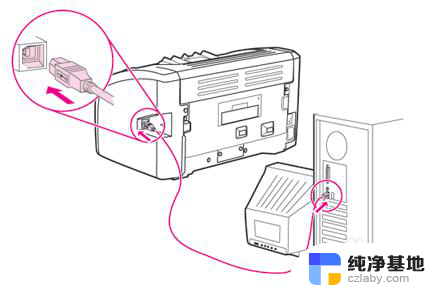
2.将随打印机附带的驱动光盘放入个人计算机的光驱内。或者,到官网下载驱动程序包(下图为官网驱动下载页面截图)。

3.启动打印机安装程序(已下载的安装程序包,或光盘上的驱动安装程序)。点击“安装”按钮,在接下来的用户协议窗口点击“同意”-->“下一步”。
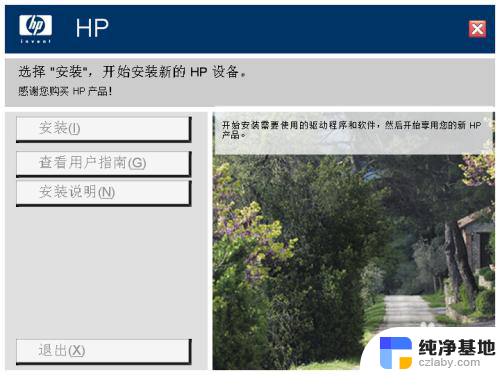
4.安装程序开始运行。
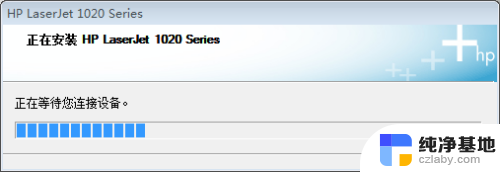
5.安装程序运行到一定阶段,会弹出连接设备的提示窗口。这时打开惠普 LaserJet 1020 打印机背后的电源开关。
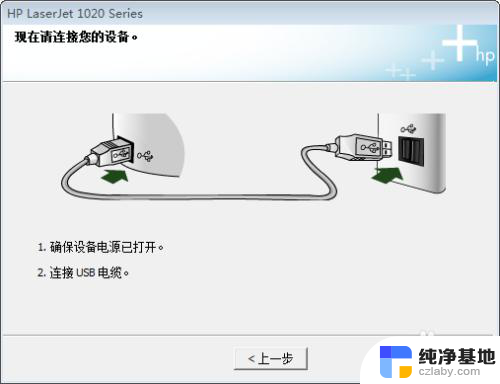
6.几乎是立刻,Windows 任务栏会出现“正在安装设备驱动程序软件”的提示气球。这时,我们需要做的,只有等待。
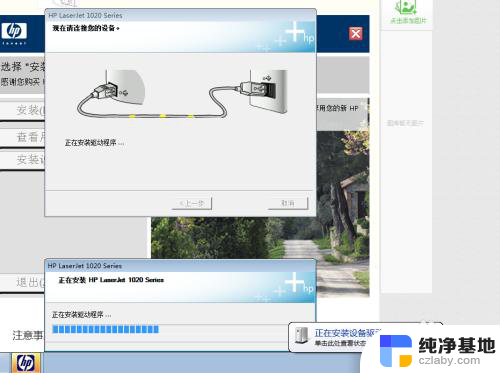
7.驱动安装完成,屏幕上会出现“恭喜!软件安装已完成”的提示窗口,并在“打印测试页”和“注册产品”两个选项上打了对勾。
点击完成,惠普 LaserJet 1020 打印机发出工作的声音;很快,一张打印测试页就出现在打印机顶部的出纸托盘中。
至此,惠普 LaserJet 1020 打印机在 Windows 环境的按准过即告完成。
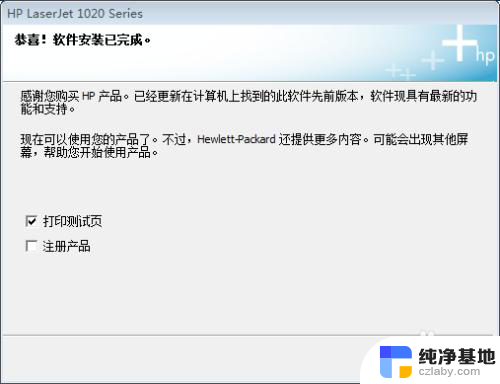
以上是关于如何连接电脑的hplaserjet1020打印机的全部内容,如果你遇到同样的情况,请参考我的方法来解决,希望对你有所帮助。
- 上一篇: windows10没有图片查看器
- 下一篇: 在win10上重装win8系统
hplaserjet1020打印机怎么连接电脑相关教程
-
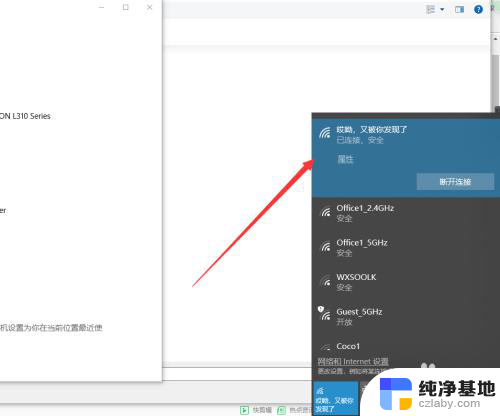 新安装打印机怎么连接电脑
新安装打印机怎么连接电脑2024-03-26
-
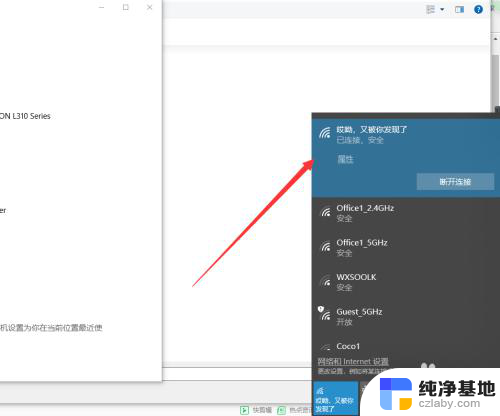 电脑怎么连接打印机 安装方法
电脑怎么连接打印机 安装方法2023-11-15
-
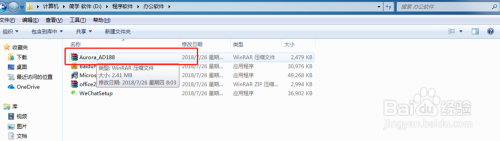 打印机怎样与电脑连接需要驱动才能用吗
打印机怎样与电脑连接需要驱动才能用吗2023-11-16
-
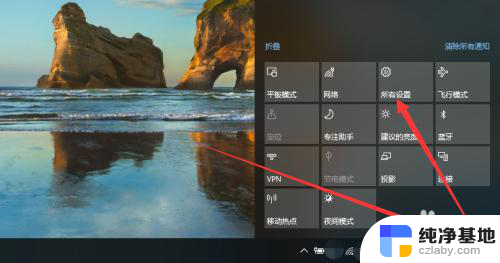 笔记本如何连接打印机wifi
笔记本如何连接打印机wifi2023-12-18
系统安装教程推荐